cf征服者的价格是多少?购买征服者有哪些优惠?
14
2025 / 07 / 02
在计算机运行过程中,进程会占用一定的内存资源,其中CF(CrossFire)作为游戏运行时的一个进程,也自然会占用一定的内存空间。对于玩家来说,了解CF占用的内存大小不仅可以帮助其判断当前系统资源的使用状况,还能为优化游戏体验提供参考依据。下面,我们将介绍几种方法来查看CF占用的内存大小。
对于Windows用户来说,任务管理器是查看进程内存占用最便捷的工具之一。
1.打开任务管理器:可以通过快捷键`Ctrl+Shift+Esc`打开任务管理器,或者在开始菜单搜索“任务管理器”。
2.定位CF进程:在任务管理器中找到“进程”标签页,滚动列表找到名为“CrossFire”或“CF”的进程。
3.查看内存占用:在CF进程的条目下,查看“内存”栏显示的数值,这个数值即为CF当前占用的内存大小(以MB为单位)。
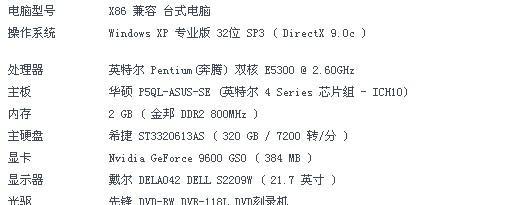
除了系统自带的工具,还有一些第三方的系统监控软件,可以提供更多细节和便捷的界面。
1.下载并安装软件:选择一款评价良好的系统资源监控软件,如“ProcessExplorer”等。
2.打开软件并查找CF进程:运行软件并找到名为“CrossFire”或“CF”的进程条目。
3.查看内存占用情况:在CF进程条目下查看详细信息,通常可以看到内存占用的数据。
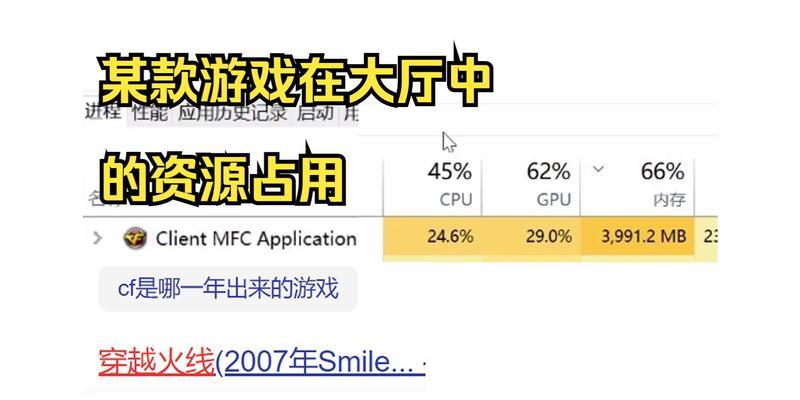
对于喜欢使用命令行的高级用户来说,可以使用命令提示符来查看CF占用的内存。
1.打开命令提示符:可以在开始菜单搜索“cmd”或“命令提示符”并打开。
2.输入相关命令:在命令提示符中输入命令`tasklist|findstr"CrossFire"`或`tasklist|findstr"CF"`,回车执行。
3.查找内存占用信息:在返回的信息中,找到“内存(MB)”列,这个数值就是CF占用的内存大小。
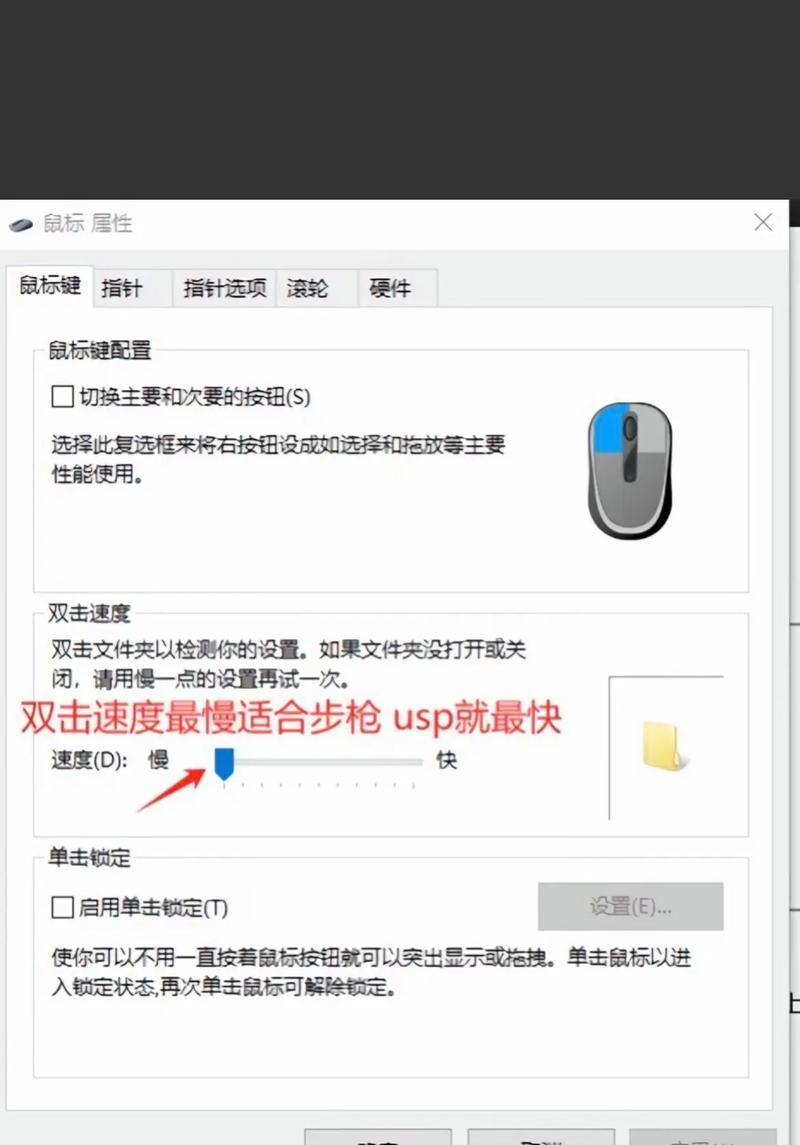
背景知识
计算机运行时,操作系统会为每个进程分配内存空间。CF作为一款在线游戏客户端,它需要足够的内存来保证游戏运行流畅,避免因为内存不足导致游戏卡顿或崩溃。
常见问题
CF占用内存过多怎么办?可以尝试关闭其他占用内存较大的应用程序,或者通过游戏设置降低游戏的图形品质,从而减少内存占用。
为何CF内存占用会波动?游戏在不同的运行阶段可能需要不同量的内存资源,例如加载新地图或出现大量特效时,内存占用会增加。
了解CF占用的内存大小是优化游戏体验的一个小步骤。通过以上提供的方法,无论你是普通用户还是高级玩家,都可以轻松查看并据此管理内存占用,从而提升游戏的流畅度和稳定性。希望这些信息能够帮助到你,在愉快的游戏世界中享受每一刻。
